
Mi occupo di formattazioni, software, Pulizia PC, ottimizzazioni ecc.. .
Alextec.info


Come Pulire e Velocizzare Windows Gratis con CCleaner
CCleaner, nel panorama dei programmi per ripulire Windows dalle schifezze è una garanzia da sempre! Il suo valore aggiunto?

CCleaner, nel panorama dei programmi per ripulire Windows dalle schifezze è una garanzia da sempre! Il suo valore aggiunto? Che viene fornito al pubblico in forma totalmente gratuita!
Per dovere di cronaca è giusto specificare che la casa produttrice del software ha anche previsto una versione dello stesso a pagamento, la Professional Edition ma fidatevi… con la versione Free riuscirete a ripulire il vostro sistema operativo Windows senza problemi e senza alcun limite.
Stanchi del vostro computer estremamente lento? Stufi di quei piccoli ma fastidiosi errori che vi restituisce Windows? Con la guida di oggi, scoprirete come ripulire il vostro sistema operativo Microsoft Windows da tutti i file inutili (e sono davvero tanti) e molto molto altro in un solo click!
Una pulizia approfondita del sistema può non bastare. Virus e malware ad esempio possono creare non pochi problemi al tuo portatile o computer. Per ogni necessità, scopri la nostra assistenza pc Torino a domicilio
Ma ora cominciamo!
Per prima cosa, andiamo a scaricarci l’ultima versione del tool CCleaner dalla seguente pagina. L’installazione vi prenderà davvero pochi secondi. Ciò che è importante fare, in fase di installazione, è di selezionare fin da subito la lingua italiana in alto a destra e di togliere la spunta in basso a sinistra su “Installa Google Chrome come browser predefinito”.
Fatto questo, cliccate sul grande tasto blu “Installa”
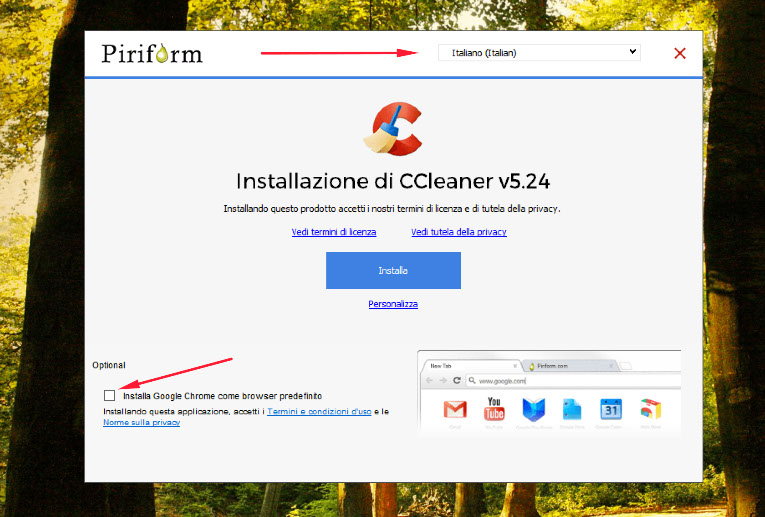
Ok, ora togliete la spunta su “vedi note di rilascio” ed avviate il programma cliccando sul tasto blu “Avvia CCleaner”
Ciò che avrete davanti è la schermata (molto semplice) principale del programma già posizionata sulla scheda Pulizia.
Ma cosa possiamo fare di utile con CCleaner? Molto! Potrete snellire la copia di Windows installata sul vostro computer eliminando:
- Cache, cronologia e cookies da tutti i browser Internet che utilizzate
- Lista dei documenti recenti o aperti e la cache di anteprima dei file
- I file del cestino
- I file temporanei creati dai vari programmi
- Cache DNS ed appunti
- E molto molto altro…
Per una pulizia standard, senza rischiare di andare a toccare più del dovuto con conseguenti crash di sistema o peggio malfunzionamento dello stesso, impostate il programma come da foto (in caso di avviso, rispondete OK):

Selezionate tutte le spunte come da screenschot, e come promesso ad inizio guida, siete ad un solo click dalla meta!
Ciò che andrete a fare è un’incredibile pulizia del vostro sistema operativo. Questa operazione, vi consentirà di guadagnare GIGA e GIGA di spazio libero senza alcun rischio! Siete pronti?
Se siete degli smanettoni e volete curiosare su cosa e quanto andrà ad eliminare, cliccate sul tasto Analizza mentre se avete (giustamente) fretta di ridare nuova linfa vitale al vostro pc, cliccate sul tasto blu Avvia Pulizia
Nel nostro caso, abbiamo
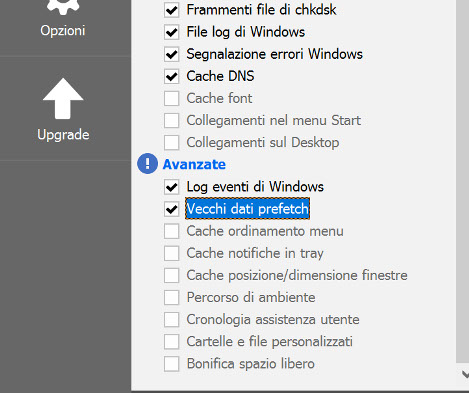
liberato in pochi secondi poco più di 2 giga di memoria, niente male no?
Tutto qui ragazzi, avete appena scoperto come ripulire da inutili o vecchi file il vostro computer o portatile senza fatica.
Se avete reputato utile la nostra guida, non esitate e condividetela subito con tutti i vostri amici attraverso i tasti social che trovate in alto a destra della guida!
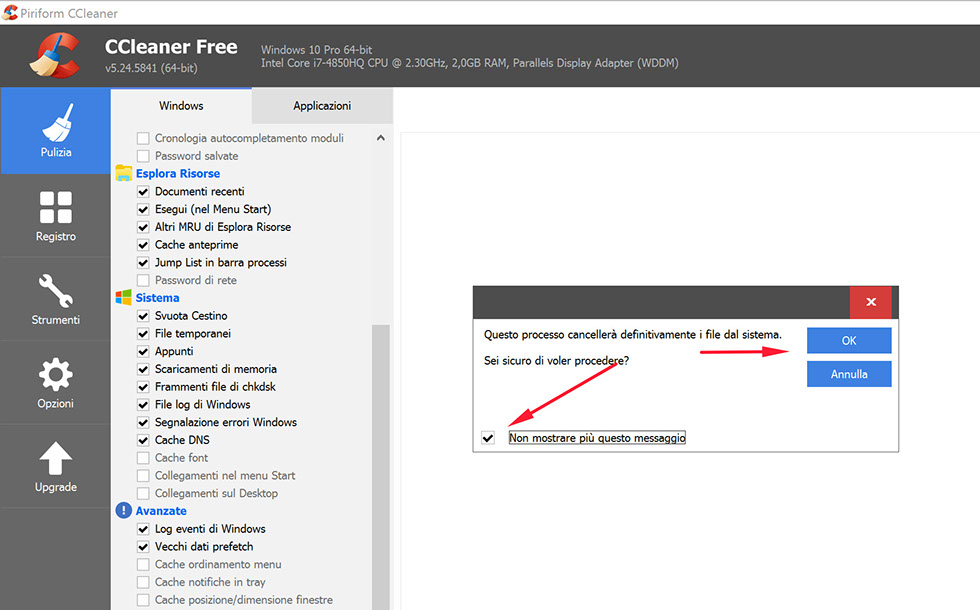
Questo programma lo consiglio a tutti, quelli che vogliono avere un pc abbastanza pulito
personalmente, questo programma va utilizzato ogni 2 mesi o 1, non di più. Per evitare l'effetto contrario.
UX Designer
Alex B
‘‘
by ol Alextec.info